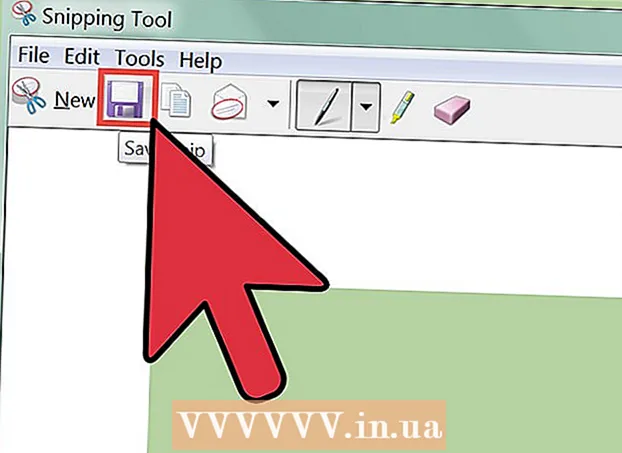Avtor:
Monica Porter
Datum Ustvarjanja:
19 Pohod 2021
Datum Posodobitve:
1 Julij. 2024

Vsebina
Želite izbrisati aplikacije za iPhone, vendar ne veste, kako to storiti? Ta članek vas bo pripeljal tako hitro kot v primerjavi z uporabo Snapchata.
Koraki
Metoda 1 od 2: Standardna metoda
Poiščite aplikacijo, ki jo želite odstraniti. Ni vam treba odpirati aplikacij, preprosto jih poiščite.

Pritisnite in pridržite ikono aplikacije. Po nekaj sekundah začnejo vse aplikacije iPhone vibrirati in zraven se prikaže majhna ikona »X« (razen vgrajenih aplikacij).- Če ne vidite simbola X, lahko uporabite nadomestno metodo spodaj.
Kliknite »«, da izbrišete aplikacijo. iPhone vas bo vprašal, ali želite izbrisati izbrano aplikacijo.
- Izberite "Izbriši", če res želite izbrisati aplikacijo in vse podatke.

Pritisnite gumb, da se vrnete na domačo stran. Ko končate z brisanjem aplikacije, morate samo pritisniti gumb kroga pod zaslonom na dotik ("domači zaslon"), da se vrnete na običajni zaslon. X izgine in simboli nehajo nihati.
Izbrišite aplikacije v iTunes. V nasprotnem primeru bo program varnostno kopiran ob naslednji sinhronizaciji naprave. Lahko pa namestite iTunes, da ne sinhronizirate aplikacij iz zunanje naprave.
- V napravi ne morete izbrisati vgrajenih aplikacij, lahko pa jih premaknete. Samo držite in se s prstom premikajte po zaslonu. Nato bo ikona sledila prstu.
Metoda 2 od 2: Alternativne metode

Na začetnem zaslonu kliknite gumb za namestitev. Nato po dostopu izberite "General".
Izberite "Omejitve". Če boste pozvani, boste morali vnesti 4-mestno kodo PIN. Če ne poznate 4-mestne kode PIN, lahko ugibate. Hvala sorodnikom, ki so morda namestili namesto vas.
- Če ne morete določiti štirimestne kode PIN, ne morete spreminjati.
Pomaknite se navzdol, da omogočite funkcijo "Onemogoči omejitve". Poiščite razdelek Brisanje aplikacij. Potisnite gumb na strani besede IZKLOPLJENO do VKLOPLJENO.
Vrnite se na standardno metodo. Zdaj ima naprava nameščeno funkcijo za brisanje aplikacij. Pritisnite in pridržite ikono aplikacije, da jo izbrišete, v zgornjem levem kotu pa se prikaže X. Kliknite X in sledite zahtevi za izbris.
- V skladu s tem bo na istem zaslonu gumb "Nameščanje aplikacij". To funkcijo lahko omogočite, če ste starš in želite videti, kaj vaši otroci počnejo z napravo.
Nasvet
- Če se v aplikaciji ne prikaže gumb za brisanje, je to "trajna" aplikacija, vgrajena v iPhone, in ne dovoljuje brisanja. Vendar pa obstajajo številne izjeme, ki so mape in aplikacije Cydia "zaporni zapor".
- Brisanje aplikacije pomeni tudi brisanje vseh v njej shranjenih podatkov.
- Če aplikacijo izbrišete s klikom na gumb za brisanje v iPhonu, jo lahko znova naložite tako, da namesto gumba za nakup / nakup kliknete gumb »prenesi iz oblaka«.